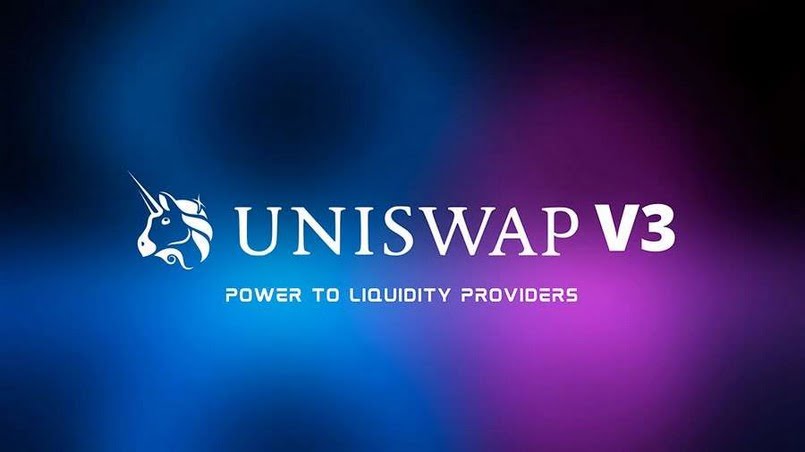Hiện tại Uniswap đã tung ra Version 3 của nền tảng. Vậy nó có gì mới mẻ? Hãy cùng tapchitiendien tử tìm hiểu những thông tin, tính năng chính của Uniswap V3 nhé!
Uniswap V3 là gì?
Uniswap V3 hiện là một bản nâng cấp hoàn chỉnh so với bản cập nhật Uniswap V2 đã ra mắt trước đó. Một vài tính năng nổi bật mà Uniswap mang đến cho người dùng như:
- Thanh khoản tập trung
- Update đa dạng khung phí hơn cho Liquidity Provider
- Update Oracle mới
Cách giao dịch trên Uniswap V3 chi tiết
Để có thể giao dịch một cách dễ dàng hãy làm theo hướng dẫn của Tapchitiendientu nhé!
Bước 1: Mọi người hãy truy cập vào đường link của trang web chính thức: https://app.uniswap.org/
Bước 2: Click vào “Connect to a wallet”.
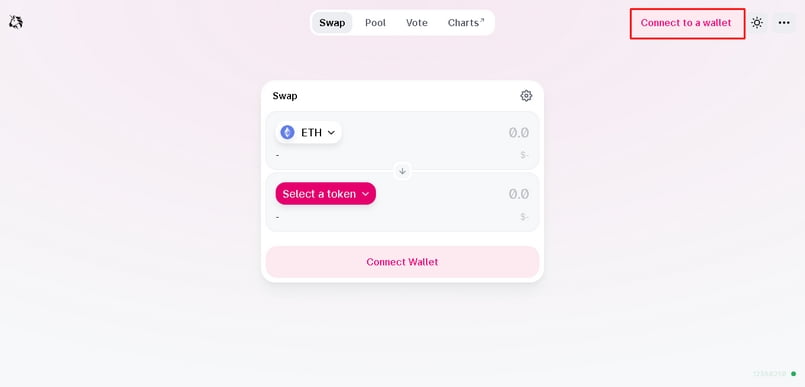
Có nhiều lựa chọn ví mà mọi người có thể chọn như Metamask, Coinbase Wallet,…
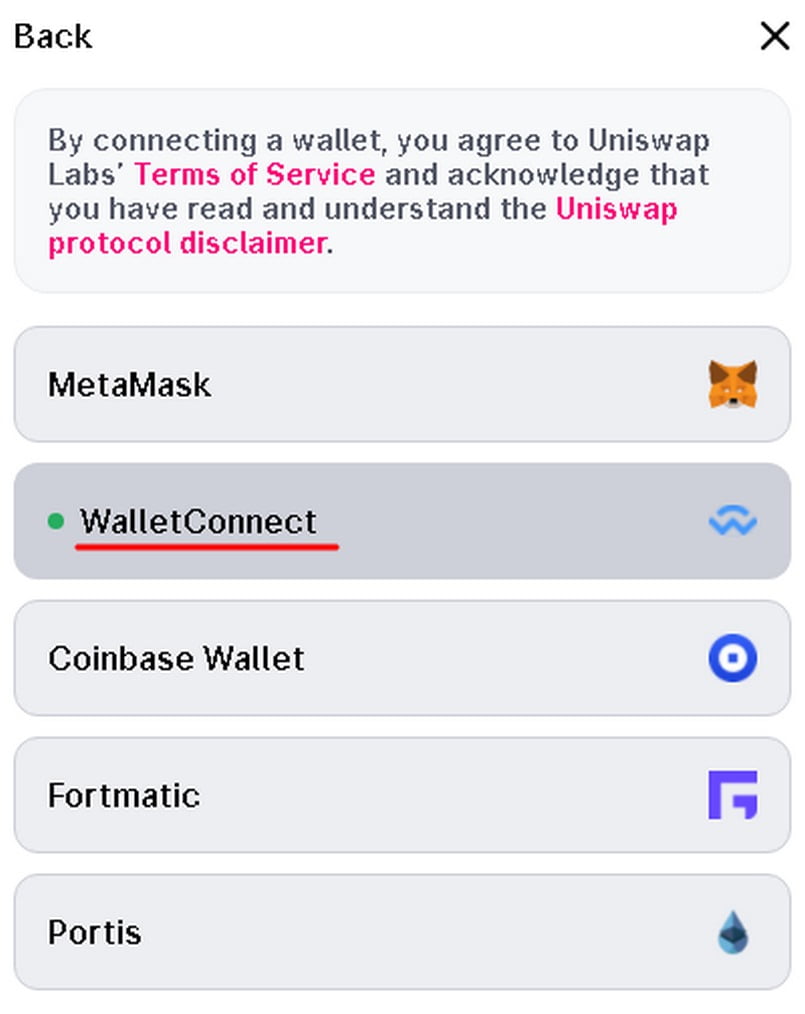
Bước 3: Chọn lựa token mà bạn đang có nhu cầu Swap. Hiện tại thì Uniswap vẫn giữ 2 phiên bản là V2 và V3 cùng hoạt động song song. Khi chọn 1 cặp giao dịch bất kì, hệ thống sẽ tự động chọn mức chi phí hơn tại 2 phiên bản.
Chú ý: Hệ thống sẽ mặc định sử dụng phiên bản mới nhất là Uniswap V3 cho mọi người sử dụng.
Ví dụ:
Tapchitiendien tử sẽ chọn ngẫu nhiên cập ETH/DAI. Lúc này hệ thống sẽ thông báo bản Uniswap V3 tốt hơn nên sẽ mặc định dùng phiên bản này.
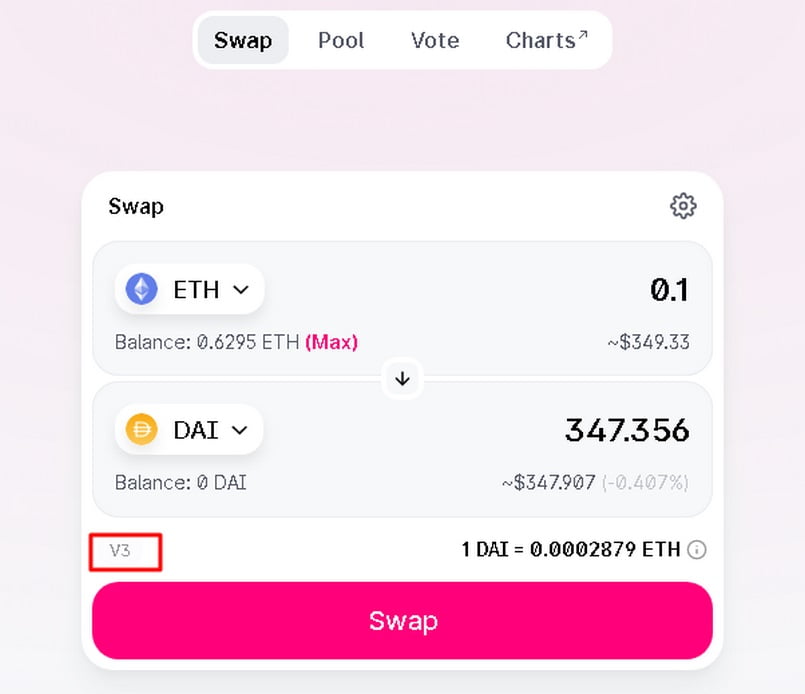
Nhưng ở một cặp giao dịch khác là ETH/BNT, lúc này hệ thống sẽ thông báo “Get a the better price on V2“. Nghĩa là phiên bản V2 sẽ có mức rate tốt hơn, nếu bạn thấy phù hợp hãy click vào nút này và giao dịch như bình thường nhé!
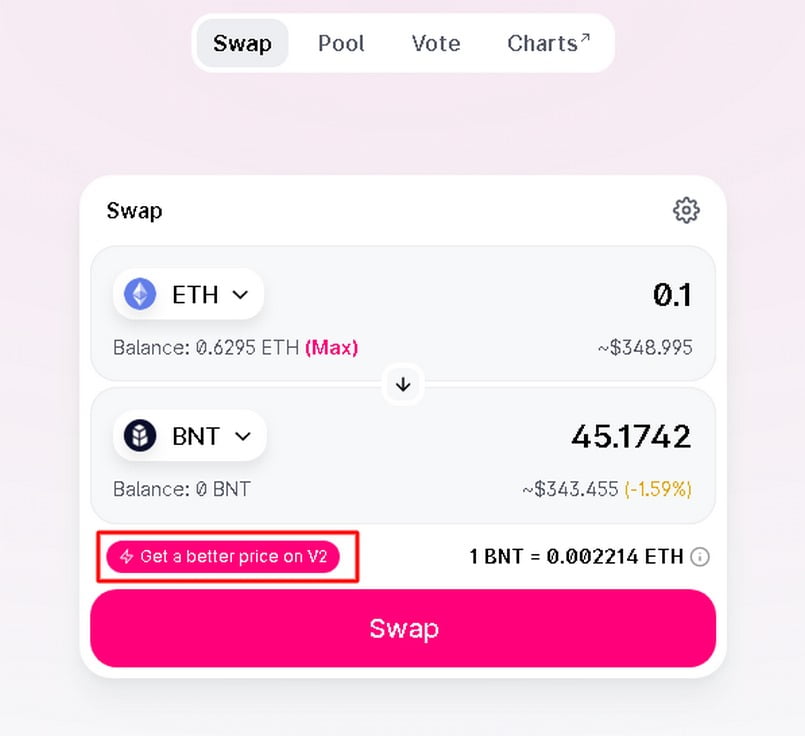
Nếu muốn quay về Uniswap V3, mọi người chỉ cần click lại vào dòng chữ “Back to V3” là có thể quay về phiên bản mới nhất.
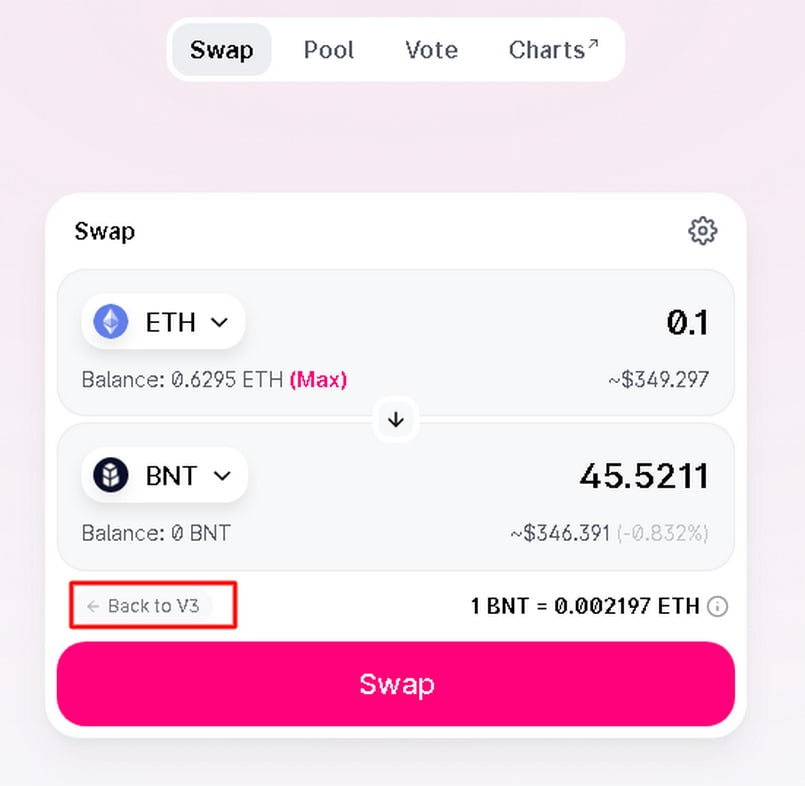
Cách chuyển thanh khoản từ Uniswap V2 sang V3
Mọi người hãy thực hiện các bước đơn giản dưới đây:
Bước 1: Tại giao diện chính của Uniswap, click chọn vào Pool -> More -> Migrate như hình ảnh bên dưới.
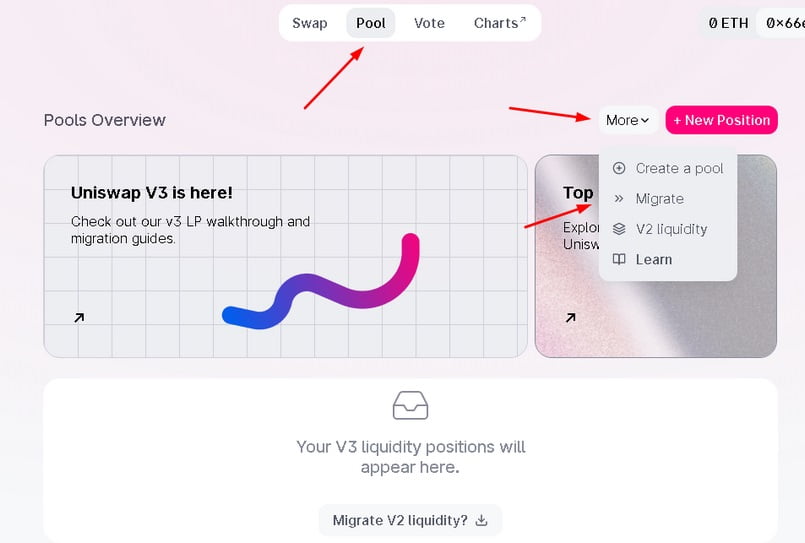
Bước 2: Nếu mọi người có nhu cầu cung cấp thanh khoản, hệ thống sẽ thông báo LP Token của mọi người như sau. Chỉ cần click vào “Manage” để có thể tiếp tục quá trình chuyển thanh khoản.
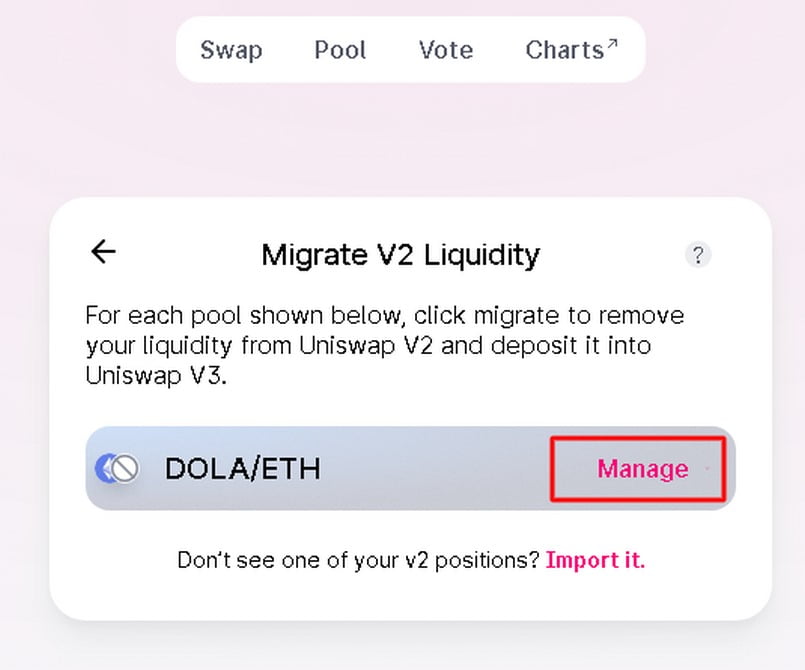
Bước 3: Tại đây mọi người sẽ thiết lập 2 chỉ số mà mình cần khi cung cấp thanh khoản trên Uniswap V3. Gồm chi phí và khoảng giá.
Chi phí: Uniswap V3 sẽ hiển thị để mọi người có thể chọn 1 trong 3 mức phù hợp với mình:
- 0.05% fee: Dành cho những cặp giao dịch ổn định như USDC/DAI, wBTC/sBTC,…Khi mức chi phí thấp sẽ làm giá của các Pool này ít biến động.
- 0.03% fee: Dành cho hầu hết ở những Pool thông thường.
- 1% fee: Dành cho những cặp giao dịch hiếm, nguồn cung trên thị trường hạn chế.
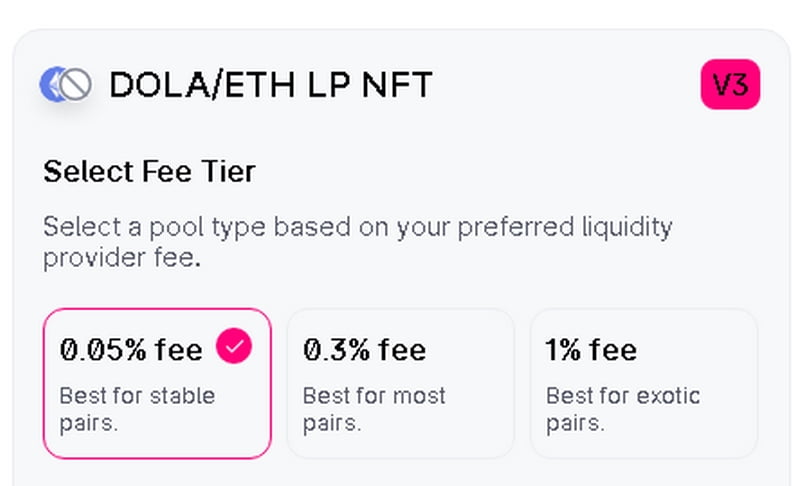
Khoảng giá: Thanh khoản tập trung là một tính năng nổi bật nhất của Uniswap V3. Mọi người có thể cung cấp trong 1 khoản bất kì, từ đó tối ưu hóa nguồn vốn.
Ví dụ: Cập DOLA/ETH, với rate là ETH = 3723 DOLA
Vì DOLA là 1 stablecoin bền vững nên Tapchitiendientu sẽ tập trung thanh khoản trong khoảng gần mức giá đó. Mức giá chọn là 3600 DOLA/ETH đến 3800 DOLA/ETH. Nếu giá tăng hay giảm qua khỏi khoảng này thì sẽ không được hưởng phí.
Mọi người cũng có thể điều chỉnh mức giá sao cho phù hợp qua nút +0.1% và -0.1%.
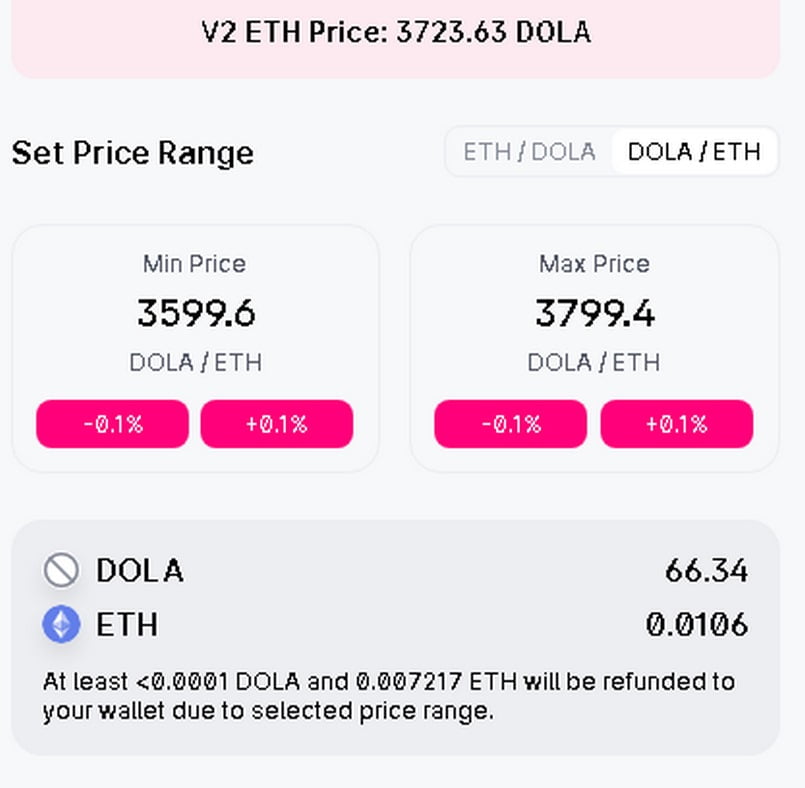
Bước 4: Chấp thuận và chuyển thanh khoản.
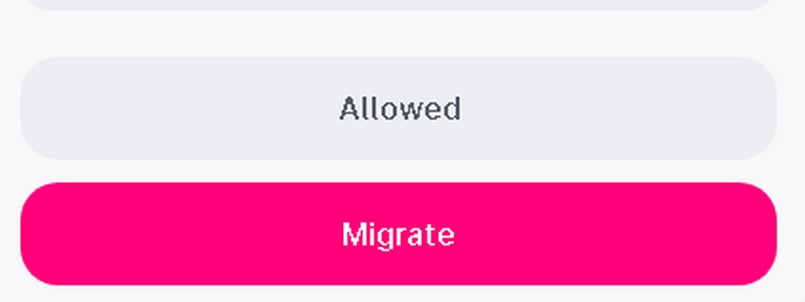
Khi đã thực hiện xong 3 bước trên và đã check lại cẩn thận. Mọi người hãy chọn vào Allow và Migrate, và chấp thuận trong ví non-custodial.
Vậy là mọi người đã hoàn thành việc chuyển thanh khoản từ V2 sang V3 rồi.
Cách cung cấp thanh khoản trên Uniswap V3
Để có thể thực hiện cung cấp thanh khoản trên Uniswap V3, mọi người hay làm theo những bước dưới đây:
Bước 1: Tại màn hình chính của Uniswap, click chọn vào Pool -> New Position.
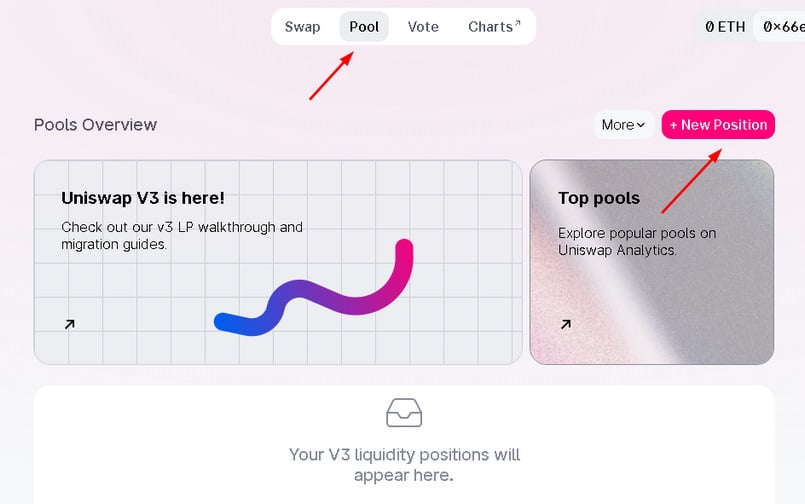
Bước 2: Tại đây, mọi người cần điền những thông tin cơ bản để cung cấp thanh khoản
- Token cung cấp thanh khoản
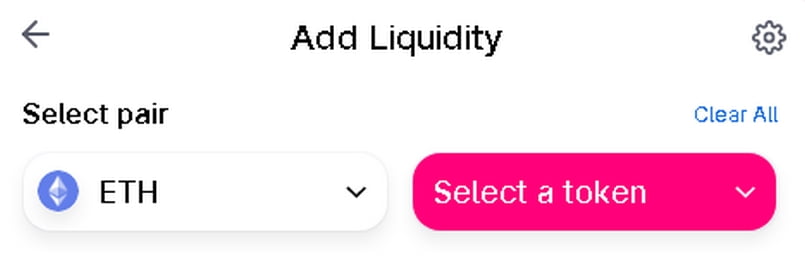
- Mức phí
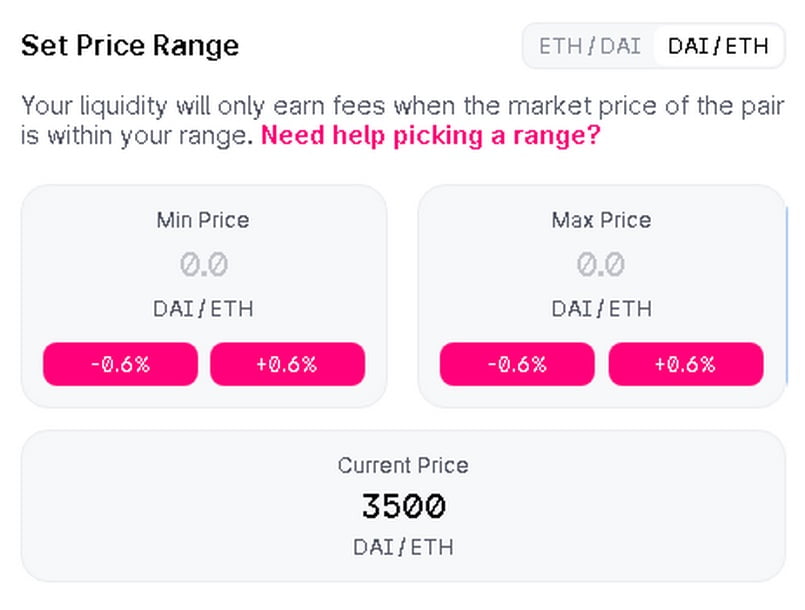
- Khoảng giá cung cấp thanh khoản
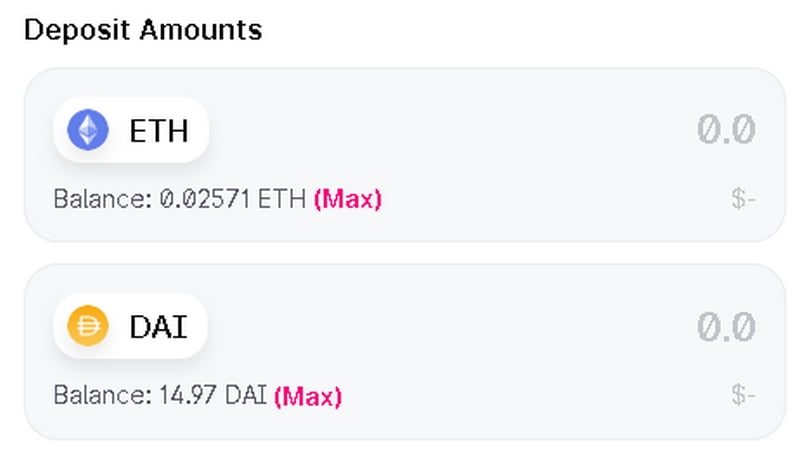
- Số tiền sẽ cung cấp thanh khoản
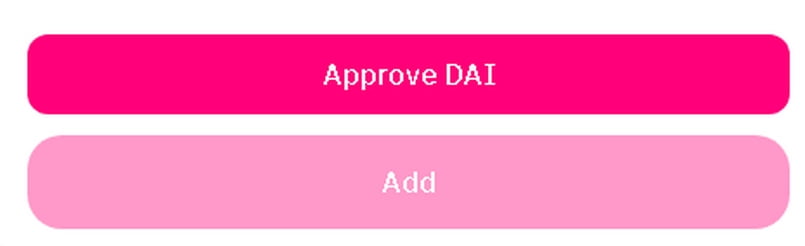
Bước 3: Khi đã thực hiện hiện điền 4 thông tin trên. Mọi người chỉ cần click vào Approve + Add thanh khoản -> Xác nhận trong ví Non-custodial của mình.
Tổng kết
Bản cập nhật mới nhất Uniswap V3 là bản cập nhật có sự thay đổi lớn trong hệ sinh thái DeFi. Hy vọng qua bài viết này mọi người sẽ nắm rõ được thông tin của Uniswap V3 này.
Tổng hợp: Tapchitiendientu.com